Xfinity is misschien wel een van de meest populaire kabelaanbieders. Bijna elk huis dat kabel gebruikt, heeft tenslotte een Xfinity -kabelbox als de primaire digitale ontvanger voor live entertainment.
Uw Xfinity -kabelbox is echter niet vrijgesteld van storingen . Het kan stoppen met werken uit de blues, waardoor je gestrand en gefrustreerd blijft.
Een snelle controle op uw handleiding kan u een paar tips geven over het oplossen van het probleem, maar u hebt een praktische aanpak nodig om problemen op te lossen en een Xfinity-kabelbox te repareren die niet werkt.
Hieronder vindt u een uitgebreide lijst met bewezen oplossingen die u kunnen helpen dit op te lossen.

1. Controleer het netsnoer
Uw Xfinity -kabelbox heeft verschillende LED -lichten die de huidige status van de apparaten aangeven.
Een wit knipperend licht betekent bijvoorbeeld dat de kabelbox geen verbinding kan maken met het netwerk, terwijl een groen knipperend licht geen signaal aangeeft.
Als het stroomstatuslicht is uitgeschakeld, is de Xfinity -kabelbox waarschijnlijk niet ingeschakeld of is het netsnoer los.
Controleer het netsnoer en zorg ervoor dat u het stevig en correct aansluit op het stopcontact of stroomuitbreiding.
Controleer ook de kabelbakken inlaat inlaat en zorg ervoor dat deze stevig op zijn plaats is.
Als dit het probleem niet oplost, ga dan naar de volgende stap.
2. Controleer de kabelverbindingen
Soms werkt uw Xfinity -kabelbox mogelijk niet vanwege onjuiste verbindingen of defecte draden.
Een typische Xfinity TV -kabelbox bestaat uit vier poorten: een HDMI -poort, kabel in en uit poorten en een stroominlaat. Als zodanig moet u het correct instellen om het zonder problemen te laten functioneren.
Controleer alle verbindingen om ervoor te zorgen dat ze stevig op hun plaats zijn. Zorg ervoor dat de kabels niet defect zijn en correct werken door ze op een ander apparaat te testen.
Kijk uit voor bochten en verwarde of gebroken draden en vervang eventuele beschadigde kabels om de verbinding te herstellen.
3. Controleer uw afstandsbediening
Uw Xfinity -kabelbox werkt mogelijk niet op de juiste manier vanwege een defecte afstandsbediening.
Dus als u fysieke schade aan uw afstandsbediening opmerkt, kan het tijd zijn om deze te vervangen door een nieuwe.
In sommige gevallen kunnen platte batterijen ervoor zorgen dat uw tv- of kabelbox niet reageert wanneer u op uw afstandsbediening drukt. Als zodanig moet u ze vervangen door nieuwe.
Controleer bovendien of u de afstandsbediening per ongeluk uit uw Xfinity -kabelbox hebt gemaakt, omdat dit ervoor kan zorgen dat deze niet op commando's reageert.
Om uw afstandsbediening te koppelen aan uw Xfinity -kabel -tv -doos , eenvoudig:
- Sluit uw Xfinity -kabelbox aan op uw tv
- Zet uw kabelbox en tv aan
- Druk op de Setup -knop op uw afstandsbediening totdat het LED -licht op de afstandsbediening groen wordt
- Druk op en laat de Xfinity -knop los op de afstandsbediening
- Er verschijnt een 3-cijferige code op uw tv. Druk op de genummerde knoppen op uw afstandsbediening om bij de code te passen
- Druk op OK om uw afstandsbediening te koppelen aan uw kabelbox
Hoe u de Xfinity -afstandsbediening aan uw kabelbox kunt koppelen
4. Start kabelbox opnieuw op
Als je alle bovenstaande hacks hebt geprobeerd en niets lijkt te werken, overweeg dan om je Xfinity -kabelbox opnieuw op te starten .
Deze tip werkt in de meeste gevallen vaak omdat het het systeem vernieuwt en veel veel voorkomende kleine problemen en bugs oplossen.
Bovendien heb je zes verschillende opties voor het opnieuw opstarten of opnieuw opstarten van je Xfinity -kabelbox. Hier is hoe je het moet doen.
Methode 1 - De aan / uit -knop gebruiken
Het opnieuw opstarten van de Xfinity -kabelbox via de aan / uit -knop is de snelste manier om het systeem te vernieuwen. Hier zijn de stappen:
- Houd de aan / uit -knop gedurende 10 seconden ingedrukt
- Laat de aan / uit -knop los
- De kabelbox wordt automatisch opnieuw opgestart
- Controleer of dit het probleem oplost
Methode 2 - Het helpmenu gebruiken
Volg deze stappen om uw Xfinity -kabelbox opnieuw op te starten via het helpmenu:
- Zoek en druk op de knop A op uw Xfinity -afstandsbediening om toegang te krijgen tot het HELP -menu
- Selecteer bij het oplossen van problemen de optie opnieuw opstarten en druk op OK
- Druk opnieuw op OK wanneer u wordt gevraagd om uw kabelbox opnieuw te starten
- Uw kabelbox wordt automatisch opnieuw opgestart
- Controleer of dit het probleem oplost
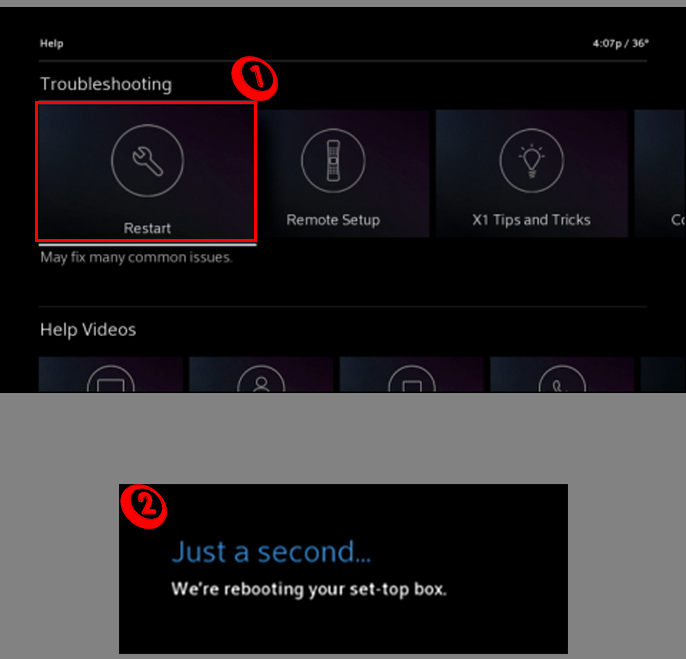
Methode 3 - Met behulp van de Xfinity mijn account -app
U kunt ook uw Xfinity -kabelbox opnieuw opstarten via de My Account -app op uw smartphone. De app is compatibel met zowel iOS- als Android -apparaten.
- Download en installeer de Xfinity mijn account -app op uw smartphone
- Start de app
- Ga naar het menu Overzicht en selecteer de tv -optie
- Selecteer Problemen oplossen
- Kies de optie Restart apparaat om uw kabelbox opnieuw op te starten
- Controleer of deze stap het probleem oplost

Methode 4 - Mijn account online gebruiken
Als u geen smartphone hebt om toegang te krijgen tot de app My Account, kunt u uw kabelbox opnieuw opstarten via uw online Xfinity -account.
- Lanceer uw favoriete browser op uw pc
- Voer www.customer.xfinity.com in de adresbalk in
- Voer uw inloggegevens in om toegang te krijgen tot uw account
- Scroll naar beneden om tv te beheren
- Kies de knop Problemen oplossen en druk op OK
- Selecteer opnieuw opstarten van het apparaat om uw kabelbox opnieuw op te starten
Methode 5 - Apparaatinstellingen gebruiken
De Xfinity -kabelbox heeft een opnieuw opstarten optie in het menu Instellingen. U kunt deze methode gebruiken om uw kabelbox opnieuw te starten.
- Druk op de Xfinity -knop op uw afstandsbediening
- Gebruik de linker pijlknop op de afstandsbediening om naar het pictogram instellingen te gaan en druk op OK
- Scroll naar beneden naar apparaatinstellingen en druk op OK
- Selecteer stroomvoorkeuren
- Ga naar beneden om opnieuw op te starten en druk op OK
- Selecteer opnieuw opstarten in het pop-upmenu en druk op OK
- Wacht tot de kabelbox opnieuw opstart

Methode 6 - Het netsnoer gebruiken
U kunt uw Xfinity -kabelbox snel opnieuw opstarten met behulp van het netsnoer, vooral als deze geen aan / uit -knop heeft. Hier zijn de stappen:
- Koppel het netsnoer los van de wanduitgang
- Wacht minstens 10 seconden
- Sluit het netsnoer weer in
- Wacht tot de tv -box opstart en controleer of deze methode het probleem oplost
5. Reset kabelbox
Soms kan het probleem veel diepgaand zijn en vereist uw kabelbox een reset om de functionaliteit ervan te herstellen.
Een reset wist al uw gegevens en instellingen en herstelt de kabelbox alsof deze nieuw is, vers uit de doos.
U kunt uw kabelbox een zachte reset geven of een volledige fabrieksreset uitvoeren om de standaardinstellingen te herstellen.
Zacht uw Xfinity -kabelbox opnieuw instellen
Een zachte reset is een eenvoudige reboot. Het reset de kabelbox zonder uw gegevens te wissen of uw instellingen te wijzigen, waardoor uw systeem een nieuwe start krijgt.
Hier zijn de stappen om uw kabelbox zacht te resetten:
- Druk op lange druk en houd de aan / uit-knop gedurende 10-15 seconden vast totdat het vermogenslampje groen begint te knipperen
- Wacht tot de kabelbox opnieuw opstart (het herstartproces kan tot 10 minuten duren)
- Controleer of dit het probleem oplost
Factory Reset uw Xfinity -kabelbox
Een fabrieksreset wist alle gegevens en instellingen, waardoor uw kabelbox een nieuwe start krijgt.
Dus als u deze route wilt volgen, zijn hier de stappen:
Optie 1
- Download en installeer de Xfinity mijn account -app op uw smartphone
- Start de app
- Ga naar het menu Overzicht en selecteer de tv -optie
- Selecteer Problemen oplossen
- Selecteer Systeemvernieuwen om uw kabelbox te resetten
Optie 2
- Start uw favoriete browser op uw pc
- Bezoek de Xfinity -website
- Voer uw inloggegevens in om toegang te krijgen tot uw account
- Scroll naar beneden om tv te beheren
- Kies de knop Problemen oplossen en druk op OK
- Selecteer Systeemvernieuwen om uw kabelbox te resetten
Optie 3
- Schakel uw Xfinity -kabelbox in
- Houd de power- en menu -knoppen op uw afstandsbediening tegelijkertijd ingedrukt voor een paar seconden om toegang te krijgen tot gebruikersinstellingen
- Ga naar de optie voor het herstellen van standaardwaarden
- Druk op de pijl naar rechts op uw afstandsbediening en selecteer de resetoptie
- Druk op OK om uw kabelbox te resetten
6. Update Xfinity Cable Box Firmware
Uw Xfinity TV -kabelbox heeft mogelijk problemen vanwege verouderde firmware . Het bijwerken van de software kan helpen het probleem op te lossen en uw tv -doos bij te houden met nieuwe functies.
Gelukkig werkt Xfinity automatisch de firmware van hun apparatuur bij, zodat u niets hoeft te doen.
Mogelijk ziet u een updatebericht op uw tv -scherm wanneer een firmware -upgrade beschikbaar is.
7. Contactondersteuning
Uw Xfinity -kabelbox werkt mogelijk niet vanwege een servicestoring of een probleem van uw kabelaanbieders.
U kunt controleren of dit het geval is door contact op te nemen met ondersteuning via telefoon of e -mail of door de mijn Account -app te controleren.
Uw serviceprovider moet u informeren wanneer hij van hen moet verwachten dat ze het probleem oplossen. Ze kunnen ook uw doos opnieuw instellen en uw kabelservice herstellen.
8. Vervang de kabelbox
Als u alle bovenstaande stappen hebt geprobeerd en niets lijkt te werken, kan uw Xfinity -kabelbox defect zijn. Overweeg het te vervangen door een nieuwe als dit het geval is.
Conclusie
Problemen oplossen en uw Xfinity -kabelbox bevestigen die niet werkt, hoeft niet complex te zijn. Volg eenvoudig onze bewezen tips hierboven om problemen op te lossen en uw kabelbox te herstellen.

